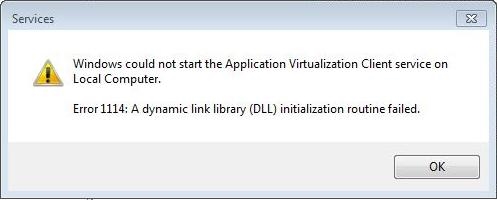Wireless USB Empfänger sinn dës Deeg ganz heefeg. Hiren Zweck ass offensichtlech - e Wi-Fi Signal ze kréien. Duerfir gi sou Empfänger a Computeren a Laptops benotzt, wat aus engem oder anere Grond net op anere Wee mam Internet verbonne sinn. Den D-Link DWA-140 Funkadapter ass ee vun de Vertrieder vun esou Wi-Fi Empfänger, déi mat engem Computer oder Laptop iwwer e USB-Port verbonne sinn. An dësem Artikel wäerte mir schwätzen iwwer wou ze downloaden a wéi Dir Software fir dës Ausrüstung installéiere kënnt.
Wou ze fannen a wéi d'Dreiwer fir D-Link DWA-140 eroflueden
Haut kann d'Software fir onbedéngt all Apparat um Internet op Dutzende vu verschiddene Weeër fonnt ginn. Mir hunn fir Iech eng Zuel vun den teststen an effektivsten identifizéiert.
Method 1: D-Link Offiziell Websäit
- Wéi mir scho méi wéi eemol an eise Lektioune ernimmt hunn, sinn offiziell Ressourcen déi verlässlechst Quelle fir déi noutwendeg Software ze sichen an ze downloaden. Dëse Fall ass keng Ausnam. Gitt op d'D-Link Websäit.
- An der ieweschter rechter Eck siche mir e Feld Quick SichAn. Am Dropdown-Menü e bëssen no riets, wielt déi néideg Apparat aus der Lëscht. An dësem Fall siche mir e Sait "DWA-140".
- D'Säit mat der Beschreiwung an de Charakteristike vum DWA-140 Adapter gëtt op. Ënnert de Tabs op dëser Säit si mir no engem Tab "Downloads"An. Si ass déi lescht. Klickt op den Numm vum Tab.
- Hei sinn Linken op Software an e Guide fir dësen USB-Empfänger. Wann néideg, kënnt Dir och d'Benotzungsmanual, Produktbeschreiwung an d'Installatiounsinstruktiounen hei eroflueden. An dësem Fall brauche mir Chauffeuren. Mir wielt de leschten Driver, dee fir Äre Betribssystem passt - Mac oder Windows. Nodeems Dir den néidege Chauffer gewielt hutt, klickt einfach op säin Numm.
- Nom Klick op de Link fänkt den Download vum Archiv mat der néideger Software direkt un. Um Enn vum Download extrahéieren mir de ganzen Inhalt vum Archiv an een Dossier.
- Fir d'Softwareinstallatioun unzefänken, musst Dir d'Datei ausféieren "Ariichten"An. Virbereedunge fir d'Installatioun fänken un, déi just e puer Sekonnen daueren. Als Resultat gesitt Dir eng Begréissungsfenster am D-Link Setup Wizard. Fir weiderzefueren, dréckt de Knäppchen "Nächst".
- An der nächster Fënster ass praktesch keng Informatioun. Dréckt einfach op "Installéieren" fir den Installatiounsprozess ze starten.
- Vergiesst net den Adapter un de Computer ze verbannen, well soss gesitt Dir e Message datt den Apparat ewechgeholl oder vermësst gëtt.
- Setzt den Apparat an den USB Hafen an dréckt op de Knäppchen JoAn. Déi pünktlech Fënster erschéngt erëm, an deem Dir op de Knäppchen klickt musst "Installéieren"An. Dës Kéier sollt d'Softwareinstallatioun fir den D-Link DWA-140 ufänken.
- An e puer Fäll, um Enn vum Installatiounsprozess, gesitt Dir eng Fënster mat Optiounen fir den Adapter zum Netz ze verbannen. Wielt déi éischt Element "Manuell aginn".
- An der nächster Fënster gitt Dir gefrot de Netzwierksnumm am Feld anzeginn oder wielt de gewënschtenen aus der Lëscht. Fir eng Lëscht vu verfügbare Wi-Fi Netzwierker ze weisen, musst Dir op de Knäppchen drécken "Scan".
- De nächste Schrëtt ass e Passwuert aginn fir mam ausgewielten Netzwierk ze connectéieren. Gitt d'Passwuert an dat entspriechend Feld an dréckt de Knäppchen "Nächst".
- Wann alles richteg gemaach gouf, als Resultat gesitt Dir e Message iwwer déi erfollegräich Software Installatioun. Fir ofzeschléissen, dréckt einfach de Knäppchen Fäerdeg.
- Fir sécherzestellen, datt de Adapter mam Netz verbonne ass, kuckt einfach an de Schacht. Et sollt e Wi-Fi Ikon sinn, sou wéi op Laptops.
- Dëst fäerdeg de Prozess vun der Installatioun vum Apparat an de Driver.







Method 2: Sich no Hardware ID
Lektioun: Sich no Chauffeuren duerch Hardware ID
An der uewe genannter Lektioun hu mir geschwat wéi Treiber fir den Apparat ze fannen, wësse just d'Hardware ID. Also fir den D-Link DWA-140 Adapter huet den ID Code déi folgend Bedeitungen.
USB VID_07D1 & PID_3C09
USB VID_07D1 & PID_3C0A
Nodeems d'ID vun dësem Apparat an Ärem Arsenal ass, kënnt Dir einfach déi néideg Treiber fannen an eroflueden. Schrëtt fir Schrëtt Instruktioune ginn an der Lektioun uewe beschriwwen. Nodeems d'Dreiwer erofgeluede goufen, solle se op déi selwecht Manéier installéiert sinn wéi an der éischter Method beschriwwen.
Method 3: Driver Updates
Mir hunn ëmmer erëm iwwer Utilitys geschwat fir Chauffeuren ze installéieren. Si sinn eng universell Léisung fir Probleemer mat der Installatioun an Update vun Software fir Ären Apparater. An dësem Fall kënnen esou Programmer Iech och hëllefen. Alles wat Dir maache musst ass deen deen Dir am léifsten aus eiser Lektioun gär wielt.
Lektioun: Déi bescht Software fir Chauffeuren ze installéieren
Mir recommandéieren DriverPack Solution ze benotzen, well et déi populärst Nëtzlechkeet vu senger Aart ass, mat enger dauernd aktualiséierter Datebank vu ënnerstëtzten Geräter a Software fir si. Wann Dir Schwieregkeeten hutt Chauffeuren ze aktualiséieren mat dësem Programm, eisen detailléierte Guide wäert Iech hëllefen.
Lektioun: Wéi aktualiséiere Dir Chauffeuren op engem Computer mat DriverPack Solution
Method 4: Device Manager
- Connect den Apparat zum USB Hafen vun engem Computer oder Laptop.
- Opzemaachen Gerät ManagerAn. Fir dëst ze maachen, dréckt op Tastekombinatioun "Win" an "R" op der Tastatur gläichzäiteg. Gitt an der Fënster déi erschéngt de Code
devmgmt.mscdréckt dann op d'Tastatur "Gitt". - De Gerätermanagerfenster geet op. An et wäert Dir en onidentifizéierten Apparat gesinn. Wéi genau et an Iech optriede wäert ass net genau bekannt. Et hänkt alles dovun of wéi Äre OS den Apparat um Startniveau erkennt. Op alle Fall wäert eng Filial mat engem netidentifizéierten Apparat par défaut opgemaach ginn an Dir musst net laang no sichen.
- Dir musst mat dësem Recht klickt op dësem Apparat a wielt d'Linn am Dropdown-Menü. "Chauffeuren aktualiséieren".
- An der nächster Fënster wielt d'Linn "Automatesch Sich".
- Als Resultat wäert an der nächster Fënster d'Sich no Chauffeuren passend fir dat gewielt Apparat ufänken. Wann et erfollegräich ass, ginn se direkt installéiert. Déi erfollegräich Réalisatioun vun der Operatioun gëtt mat der entspriechender Noriichtekëscht ugewisen.
- Vergiesst net datt Dir déi richteg Operatioun vum Adapter ka verifizéieren andeems Dir de Schacht kuckt. Et soll e drahtlose Netzwierk icon erschéngen déi eng Lëscht vun all verfügbare Wi-Fi Verbindunge öffnet.




Mir hoffen datt eng vun de proposéierte Methoden Iech gehollef de Problem mam Adapter ze léisen. Opgepasst datt all dës Methoden eng aktiv Internetverbindung erfuerderen. Dofir recommandéiere mir dës Aart vu Software ëmmer bei der Hand ze halen. Déi ideal Optioun wier eng Disk oder Flash Drive mat den noutwendegste Programmer ze kreéieren.